本文記錄下,在虛拟機centos7上安裝pycharm後,通過遠端xshell連接配接到這台centos7,并打開pycharm進行代碼編寫時,有時報錯顯示:
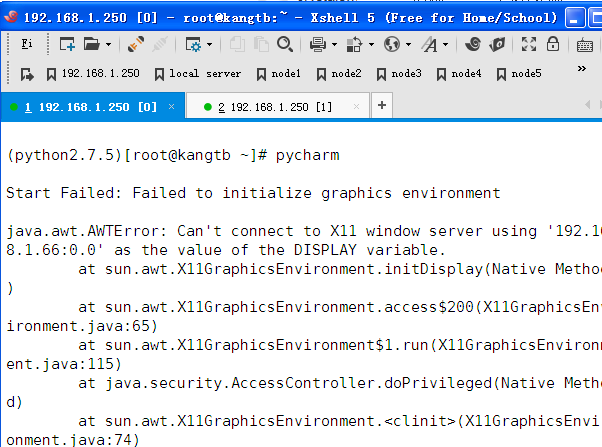
在實驗過程中,非常苦惱,解決辦法:
前提是centos7已經安裝了pycharm、桌面環境、jdk等;
使用指令 yum grouplist | more 檢視是否安裝了桌面環境的元件;
使用指令java -version檢視jdk是否安裝;
首先需要在windows上安裝一個Xmanager軟體作為Xserver使用,然後啟動Xmanager - Passive;
然後,還得在centos7上設定下DISPLAY環境變量:
DISPLAY 環境變量格式如下
hostname: displaynumber.screennumber
hostname:就是Xserver所在的主機主機名或者ip位址,其實就是使用xshell所在windows主機的ip位址;如果為空, 則表示Xserver運作于本機, 并且圖形程式(Xclient)使用unix socket方式連接配接到Xserver, 而不是TCP方式;
displaynumber為連接配接的端口減去6000的值,檢視
可得知displaynumber為1;我發現用滑鼠直接放在右下角xmange圖示上就顯示:
screennumber則幾乎總是0;
是以,在~/.bashrc中設定DISPLAY環境變量:
export DISPLAY=192.168.1.66:1.0
(僅供參考)
使其生效:source ~/.bashrc或在指令行執行:export DISPLAY=192.168.1.66:1.0
完成以上設定後,在xshell指令行直接運作pycharm &就能打開圖像頁面了,可能會出現一個提示框,點選是既可;
本文轉自 crystaleone 51CTO部落格,原文連結:http://blog.51cto.com/linsj/2050554,如需轉載請自行聯系原作者